|
FASHION ART

Ringrazio Annie
avermi permesso di tradurre i suoi
tutorial.

Porta con te l'immagine per tenere il segno.

Se vuoi stampare


|
qui puoi trovare qualche risposta ai tuoi dubbi.
Se l'argomento che ti interessa non è presente, ti prego di segnalarmelo.
Questo tutorial è stato creato con PSP X2 e tradotto con PSPX, ma può essere eseguito anche con le altre versioni di PSP.
Dalla versione X4, il comando Immagine>Rifletti è stato sostituito con Immagine>Capovolgi in orizzontale,
e il comando Immagine>Capovolgi con Immagine>Capovolgi in verticale.
Nelle versioni X5 e X6, le funzioni sono state migliorate rendendo disponibile il menu Oggetti.
Con la nuova versione X7, sono tornati Rifletti>Capovolgi, ma con nuove varianti.
Vedi la scheda sull'argomento qui
traduzione in francese/traduction en français qui/ici
Occorrente:
Materiale qui
Il tube è di Luz Cristina
(in questa pagina trovi i links ai loro siti).
Grazie a tutti i creatori di tubes per le loro immagini.
Lascia intatto il nome del tube. Il © appartiene all'artista originale.
Mantieni il credito di chi ha creato il tube.
Filtri:
vedi la mia sezione filtri qui
Filters Unlimited 2.0 qui
Alien Skin Eye Candy 5 Impact qui
Mura's Meister - Perspective Tiling qui
Mura's Meister - Copies qui

non esitare a cambiare modalità di miscelatura e opacità secondo i colori utilizzati.
Nelle ultime versioni di PSP non c'è il gradiente di primo piano/sfondo (Corel_06_029)
Puoi usare i gradienti delle versioni precedenti.
Trovi qui i gradienti Corel X.
Apri il font e minimizzalo. Lo troverai nella lista dei font disponibili quando ti servirà.
Con i nuovi sistemi operativi, per usare un font occorre copiarlo nella cartella Fonts di Windows.
Metti il preset  nella cartella del filtro Alien Skin Eye Candy 5 Impact>Settings>Shadow. nella cartella del filtro Alien Skin Eye Candy 5 Impact>Settings>Shadow.
Cliccando sul file una o due volte (a seconda delle tue impostazioni),
automaticamente il preset si installerà nella cartella corretta.
perchè uno o due clic vedi qui
Se preferisci, puoi importare direttamente il preset nel corso del tutorial
Come fare vedi la scheda del filtro Eye Candy qui
Apri la maschera cre@nnie-4 e minimizzala con il resto del materiale.
1. Imposta il colore di primo piano con il colore chiaro #6aaa22,
e il colore di sfondo con il colore scuro #0e0e0e.
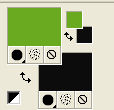
Passa il colore di primo piano a Gradiente di primo piano/sfondo, stile Radiale.
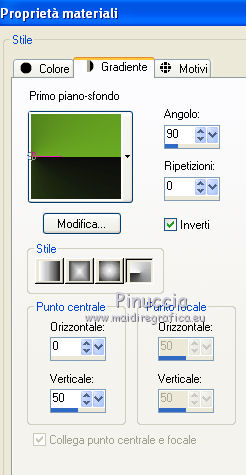
2. Apri una nuova immagine trasparente 650 x 500 pixels,
e riempila  con il gradiente. con il gradiente.
3. Effetti>Plugins>Filters Unlimited 2.0 - Distortion Filters - Whirl.
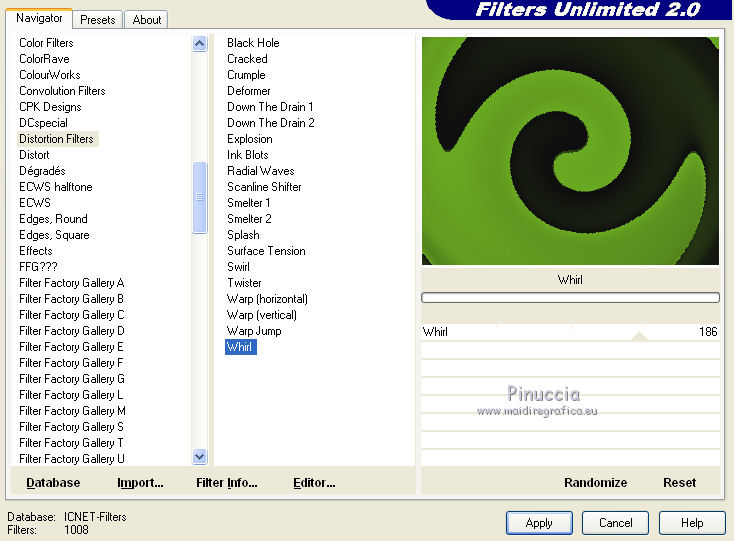
4. Effetti>Effetti di immagine>Motivo unico, con i settaggi standard.

5. Effetti>Plugins>Mura's Meister - Copies.
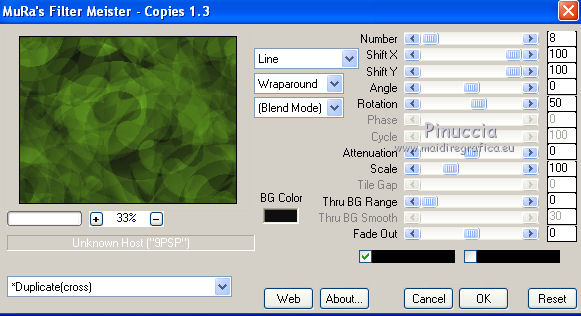
6. Livelli>Nuovo livello raster.
Riempi  con il colore di sfondo. con il colore di sfondo.
7. Livelli>Nuovo livello maschera>Da immagine.
Apri il menu sotto la finestra di origine e vedrai la lista dei files aperti.
Seleziona la maschera cre@nnie-4, con i seguenti settaggi:

Livelli>Unisci>Unisci gruppo.
8. Effetti>Plugins>Alien Skin Eye Candy 5 Impact - Extrude.
Seleziona il preset cre@nnie-fashionart e ok.
Questi i settaggi, in caso di problemi con il preset.
Se stai usando altri colori, Solid Color: il tuo colore di primo piano
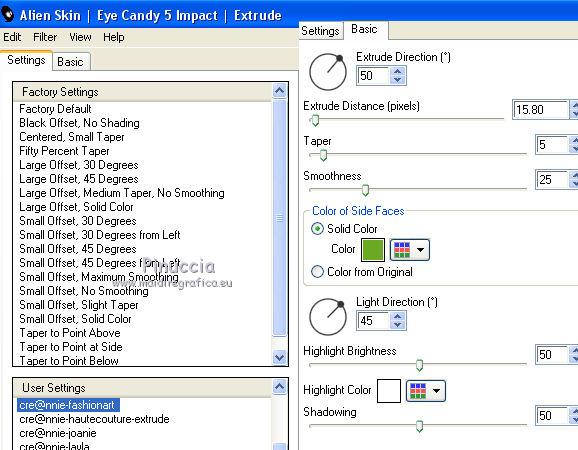
9. Effetti>Effetti 3D>Sfalsa ombra, colore nero.

10. Livelli>Duplica.
Immagine>Ridimensiona, al 90%, tutti i livelli non selezionato.
11. Livelli>Duplica.
Immagine>Ridimensiona, al 90%, tutti i livelli non selezionato.
12. Livelli>Unisci>Unisci giù - 2 volte.
13. Immagine>Ridimensiona, al 50%, tutti i livelli non selezionato.
14. Effetti>Effetti di immagine>Scostamento.
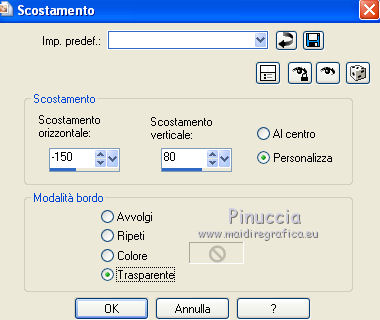
15. Livelli>Duplica.
Immagine>Rifletti.
Livelli>Unisci>Unisci giù.
16. Attiva lo strumento Bacchetta magica 

Clicca nella cornice a sinistra per selezionarla.

17. Selezione>Modifica>Espandi - 5 pixels.
Livelli>Nuovo livello raster.
Imposta il colore di primo piano con #c7f15e.
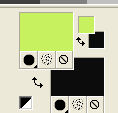
Riempi  con il colore di primo piano. con il colore di primo piano.
18. Effetti>Effetti di trama>Nappa, colore nero.
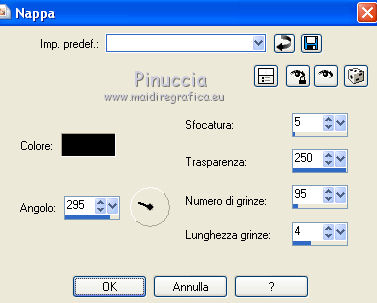
19. Livelli>Nuovo livello raster.
Apri il tube "jurk" e vai a Modifica>Copia.
Torna al tuo lavoro e vai a Modifica>Incolla nella selezione.
Selezione>Deseleziona.
Effetti>Effetti di bordo>Aumenta.
Cambia la modalità di miscelatura di questo livello in Luce netta.
20. Effetti>Effetti 3D>Sfalsa ombra, con i settaggi precedenti.
21. Livelli>Unisci>Unisci giù.
22. Livelli>Duplica.
Effetti>Effetti di immagine>Scostamento.

Livelli>Unisci>Unisci giù.
Livelli>Disponi>Sposta giù.
23. Attiva il livello superiore.
Livelli>Unisci>Unisci giù.
24. Attiva il livello inferiore.
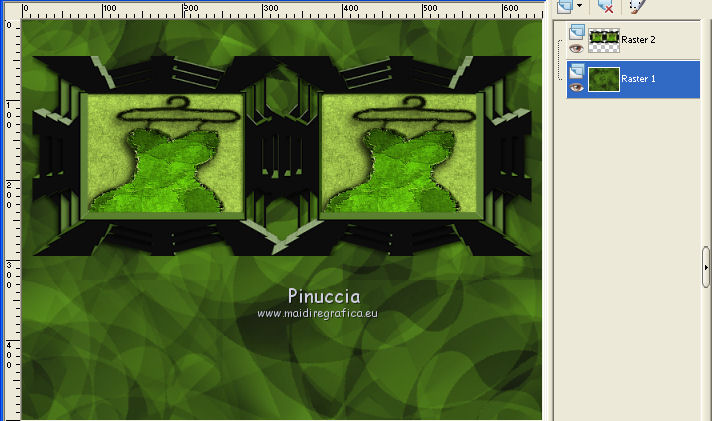
Livelli>Duplica.
25. Effetti>Plugins>Mura's Meister - Perspective Tiling.
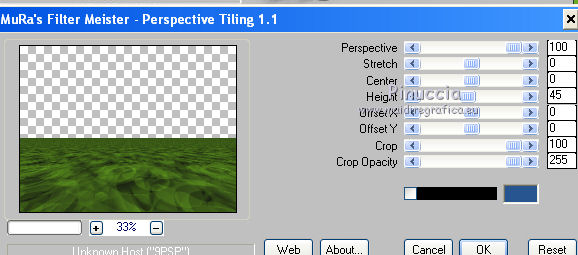
26. Effetti>Effetti di bordo>Aumenta.
27. Livelli>Nuovo livello raster.
Attiva lo strumento Selezione  , ,
clicca sull'icona Selezione personalizzata 
e imposta i seguenti settaggi:

Riempi  la selezione con il colore di sfondo. la selezione con il colore di sfondo.
Selezione>Deseleziona.
28. Effetti>Effetti di distorsione>Onda.
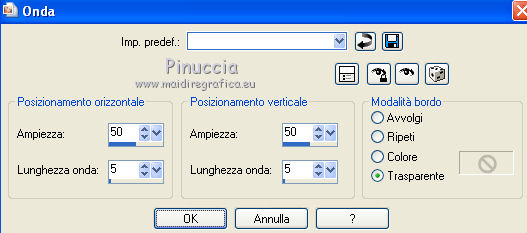
29. Effetti>Plugins>Mura's Meister - Perspective Tiling, con i settaggi precedenti.
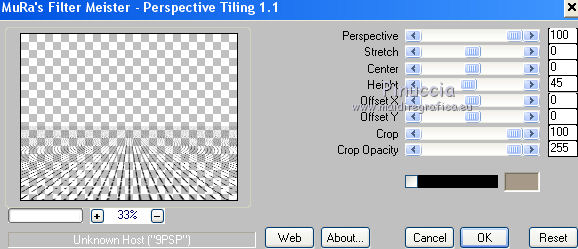
30. Livelli>Nuovo livello raster.
Selezione personalizzata  con i settaggi precedenti. con i settaggi precedenti.

Riempi  con il colore di primo piano. con il colore di primo piano.
Selezione>Deseleziona.
31. Effetti>Plugins>Filters Unlimited 2.0 - Distortion Filters - Whirl - 186.
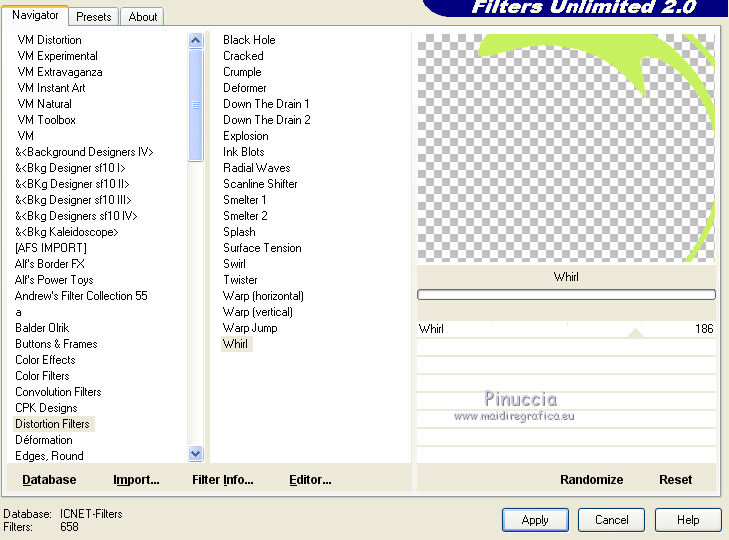
32. Immagine>Capovolgi.
Effetti>Effetti di trama>Nappa, con i settaggi precedenti.
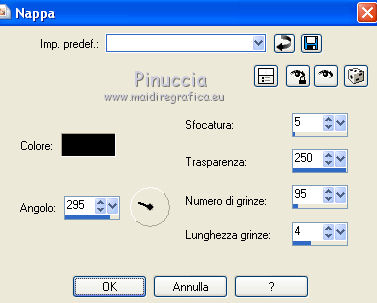
33. Livelli>Duplica.
Immagine>Rifletti.
Livelli>Unisci>Unisci giù.
Cambia la modalità di miscelatura di questo livello in Sovrapponi.
34. Apri il tube 2979-luzcristina e vai a Modifica>Copia.
Torna al tuo lavoro e vai a Modifica>Incolla come nuovo livello.
Immagine>Ridimensiona, al 70%, tutti i livelli non selezionato.
Livelli>Disponi>Porta in alto.
Sposta  il tube in basso a destra, il tube in basso a destra,
vedi il mio esempio.
35. Effetti>Effetti 3D>Sfalsa ombra.

Ripeti l'Effetto Sfalsa ombra, cambiando verticale e orizzontale con -15.
36. Immagine>Aggiungi bordatura, 1 pixel, simmetriche, con il colore di sfondo.
Immagine>Aggiungi bordatura, simmetriche non selezionato, con il colore di primo piano.
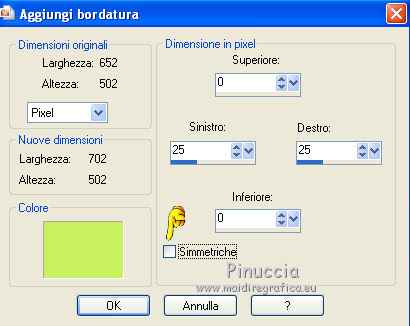
37. Seleziona i due bordi laterali con la bacchetta magica 
Effetti>Plugins>Filters Unlimited 2.0 - Distortion Filters - Scanline Shifter.
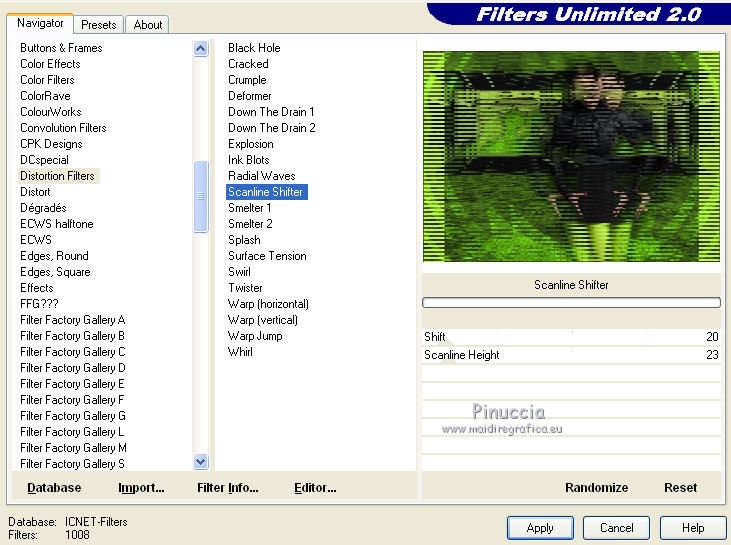
38. Effetti>Effetti 3D>Sfalsa ombra, mantieni gli ultimi settaggi a -15.
Ripeti l'Effetto Sfalsa ombra, cambiando verticale e orizzontale con 15.
Selezione>Deseleziona.
39. Attiva lo strumento Testo 

Scrivi Fashion Art in basso a sinistra.
Livelli>Converti in livello raster.
40. Effetti>Plugins>Alien Skin Eye Candy 5 Impact - Extrude, con i settaggi precedenti.
41. Cambia la modalità di miscelatura di questo livello in Moltiplica.
Livelli>Duplica.
Cambia la modalità di miscelatura di questo livello in Indebolisci.
42. Aggiungi il tuo nome e/o il tuo watermark su un nuovo livello.
43. Immagine>Aggiungi bordatura, simmetriche non selezionato,
con i settaggi precedenti, ma con il colore di sfondo.
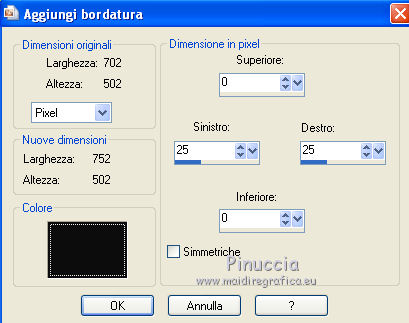
44. Immagine>Ridimensiona, a 650 pixels di larghezza, tutti i livelli selezionato.
Salva in formato jpg.

Se hai problemi o dubbi, o trovi un link non funzionante,
o anche soltanto per dirmi se questo tutorial ti è piaciuto, scrivimi.
19 Giugno 2012
|
